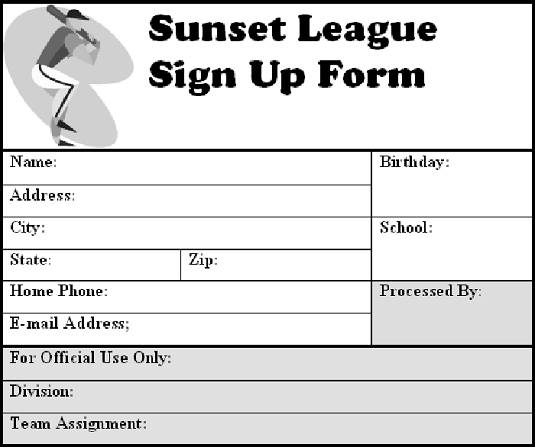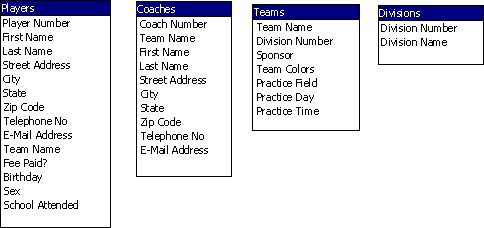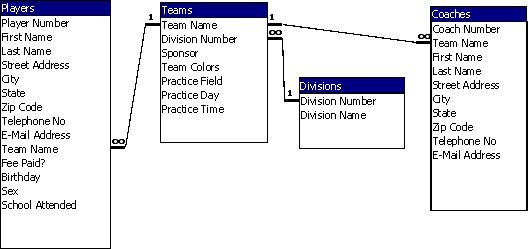Å være en Access-databasedesigner er ikke på langt nær så glamorøst som å være en motedesigner, men det har sine belønninger. Hvis du designer Access-databasen din nøye og riktig, kan den være svært nyttig for deg og andre. Du kan legge inn informasjon nøyaktig. Når tiden er inne for å hente informasjon fra databasen, får du akkurat den informasjonen du trenger. Informasjonen nedenfor forklarer alt du må vurdere når du designer en Access-database. Den vanskeligste delen med å designe en Access-database er å bestemme hvordan du skal distribuere informasjon på tvers av databasetabeller og hvor mange databasetabeller du skal ha.
Bestemme hvilken informasjon du trenger i MS Access-databasen
Det første spørsmålet å stille deg selv handler om hva slags informasjon du ønsker å få ut av databasen. Kundenavn og adresser? Salgsinformasjon? Informasjon for lagersporing? Intervju kollegene dine for å finne ut hvilken informasjon som kan være nyttig for dem. Tenk grundig over denne saken. Målet ditt er å sette opp databasen slik at hver eneste informasjonsbit organisasjonen din trenger kan registreres.
En god måte å finne ut hva slags informasjon som er viktig for en organisasjon, er å undersøke skjemaene som organisasjonen bruker for å be om eller registrere informasjon. Disse skjemaene viser nøyaktig hva organisasjonen anser som verdig å spore i en database.
Sjekk ut informasjonen nedenfor.
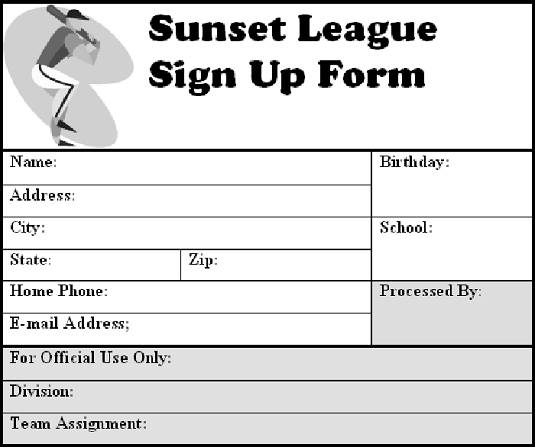
Papirskjemaer har også felt.
Dette bildet viser papirskjemaet som spillere fyller ut for å registrere seg for en baseballliga hvis databasetabeller vises nedenfor. Sammenlign bildene og du kan se at databasetabellene for spillere, lag og divisjoner alle har felt for å legge inn informasjon fra dette skjemaet.
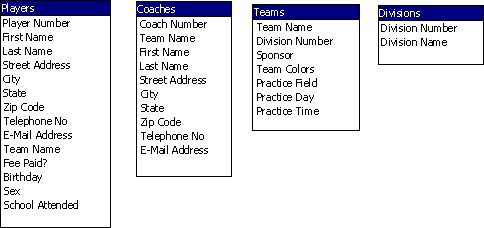
Planer for databasetabeller og feltnavn.
Separere informasjon i forskjellige Access-databasetabeller
Etter at du vet informasjonen du vil registrere i Access-databasen, tenk på hvordan du deler informasjonen inn i databasetabeller. Mange blir fristet til å legge all informasjonen i en enkelt databasetabell, men fordi Access er en relasjonsdatabase, kan du søke etter mer enn én tabell om gangen, og på den måten sette sammen informasjon fra forskjellige tabeller.
For å se hvordan Access-databaser fungerer , bør du vurdere den enkle databasen. Hensikten med denne lille databasen og dens fire tabeller er å lagre informasjon om spillerne, trenerne og lagene i en baseballliga. Teamnavn-feltet vises i tre tabeller. Den fungerer som koblingen mellom tabellene og lar mer enn én spørres. Ved å spørre etter individuelle tabeller eller kombinasjoner av tabeller i denne databasen, kan du sette sammen laglister, lage en liste over trenere og deres kontaktinformasjon, liste lag etter divisjon, sette sammen en e-postliste over alle spillere, finne ut hvilke spillere som har betalt sin avgift. , og liste spillere etter aldersgruppe, blant annet. Denne databasen består av fire tabeller:
- Spillere: Inkluderer felt for å spore spillernes navn, adresser, bursdager, hvilke lag de er på, og om de har betalt avgiftene sine
- Trenere: Inkluderer felt for sporing av treners navn, adresser og navnene på lagene de trener
- Lag: Inkluderer felt for sporing av lagnavn og hvilken divisjon hvert lag er i
- Divisjoner: Inkluderer felt for sporing av avdelingsnummer og navn
Å bestemme hvor mange databasetabeller du trenger og hvordan du skiller data på tvers av de forskjellige tabellene er den vanskeligste delen av å designe en database. For å gjøre oppgaven litt enklere, gjør det på gammeldags måte med blyant og viskelær. Her er de grunnleggende reglene for å separere data i forskjellige tabeller:
- Begrens en tabell til kun ett emne: Hver databasetabell skal inneholde informasjon om kun ett emne - kunder, ansatte, produkter og så videre. På denne måten kan du vedlikeholde data i én tabell uavhengig av data i en annen tabell. Tenk på hva som ville skje i Little League-databasen hvis trener- og lagdata ble holdt i en enkelt tabell, og ett lags trener ble erstattet av en ny. Du må slette den gamle trenerens journal, slette informasjon om laget, legge inn informasjon om den nye treneren og legge inn informasjon om laget du nettopp slettet på nytt. Men ved å holde laginformasjon atskilt fra trenerinformasjon, kan du oppdatere trenerinformasjon og fortsatt vedlikeholde laginformasjonen.
- Unngå duplikatinformasjon: Prøv å ikke beholde duplikatinformasjon i samme databasetabell eller duplikatinformasjon på tvers av forskjellige tabeller. Ved å holde informasjonen på ett sted, må du bare legge den inn én gang, og hvis du må oppdatere den, kan du gjøre det i én databasetabell, ikke flere.
Det er skrevet hele bøker om Access-databasedesign . Du kan imidlertid lagre alle dataene dine i en enkelt tabell hvis dataene du vil lagre ikke er veldig komplekse. Tiden du mister ved å legge inn alle dataene i en enkelt tabell, blir tatt opp av tiden du sparer for ikke å måtte designe en kompleks database med mer enn én tabell.
Velge felt for Access-databasetabeller
Felt er kategorier av informasjon. Hver databasetabell trenger minst ett felt. Hvis selve tabellen er et emne, kan du si at feltene er fakta om emnet. En adressedatabasetabell trenger felt for å registrere gateadresser, byer, stater og postnummer. En produktdatabasetabell trenger felt for produkt-ID-numre, produktnavn og enhetspriser. Bare fakta, frue. Innenfor fagets rammer trenger databasetabellen ett felt for hver informasjon som er nyttig for organisasjonen din.
Når du planlegger hvilke felt som skal inkluderes i en Access-databasetabell, følger du disse retningslinjene:
- Del opp informasjonen i små elementer. For eksempel, i stedet for et Navn-felt, oppretter du et Fornavn-felt og et Etternavn-felt. På denne måten kan du sortere databasetabeller etter etternavn lettere.
- Gi beskrivende navn til felt slik at du vet hva de er senere. Et mer beskrivende navn, for eksempel serienummer, er tydeligere enn
- Tenk fremover og ta med et felt for hver informasjon organisasjonen din trenger. Å legge til et felt i en databasetabell sent i spillet er et ork. Du må gå tilbake til hver post, slå opp informasjonen og legge den inn.
- Ikke ta med informasjon som kan utledes fra en beregning. Beregninger kan utføres som en del av en spørring eller gjøres til en del av en tabell. Du kan for eksempel summere tallene i to felt i samme post eller utføre matematiske beregninger på verdier i felt.
Bestemme et primærnøkkelfelt for hver Access-databasetabell
Hver databasetabell må ha et primærnøkkelfelt. Dette feltet , også kjent som primærnøkkelen, er feltet i databasetabellen der unike, unike data er lagret. Data som legges inn i dette feltet – et ansatt-ID-nummer, et delenummer, et budnummer – må være forskjellige i hver post.
Hvis du prøver å legge inn de samme dataene i primærnøkkelfeltet til to forskjellige poster, advarer en dialogboks deg om ikke å gjøre det. Primære nøkkelfelt hindrer deg i å legge inn dupliserte poster. De gjør også spørringer mer effektive. I en spørring forteller du Access hva du skal se etter i databasetabeller, Access søker gjennom tabellene, og programmet samler informasjon som oppfyller kriteriene. Primære nøkkelfelt hjelper Access med å gjenkjenne poster og ikke samle den samme informasjonen mer enn én gang i en spørring.
Personnummer er gode primærnøkkelfelt fordi ingen personer har samme personnummer. Fakturanumre og serienumre utgjør også utmerkede primærnøkkelfelt. Tilbake til eksempelbaseballligadatabasen, hvilke felt i Little League-databasetabellene er primærnøkkelfelt? I Lag-tabellen kan Lagnavn være det primære nøkkelfeltet fordi ingen to lag har samme navn. Divisjonsnummer kan også være et primærnøkkelfelt fordi divisjoner i ligaen er nummererte og ingen to divisjoner har samme nummer.
Spillere og trenere-databasetabellene utgjør imidlertid et problem når det gjelder å velge et primærnøkkelfelt. To spillere kan ha samme etternavn, noe som utelukker Etternavn som et primærnøkkelfelt. En bror og søster kan ha samme telefonnummer, noe som utelukker et Telefonnummer-felt. Fordi ingen felt inneholder verdier som sikkert er forskjellige fra post til post, har felt kalt spillernummer og trenernummer blitt introdusert. For formålet med denne databasen blir spillere og trenere tildelt nummer.
Kartlegge relasjonene mellom tabeller i Access
Hvis Access-databasen inneholder mer enn én tabell, må du kartlegge hvordan tabellene forholder seg til hverandre. Vanligvis dannes relasjoner mellom primærnøkkelfeltet i en tabell og det tilsvarende feltet i en annen, kalt fremmednøkkelen. Bildet nedenfor viser relasjonene mellom tabellene i Little League-databasen. Fordi disse tabellene er koblet sammen av vanlige felt, kan du samle informasjon fra mer enn én tabell i en spørring eller rapport. For nå, når du designer databasen din, bør du vurdere hvordan du kobler de forskjellige tabellene med vanlige felt.
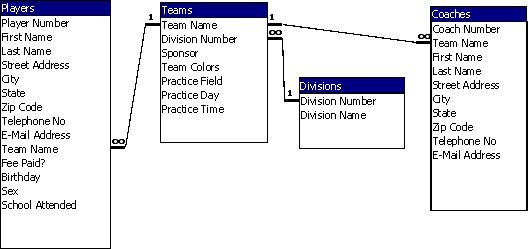
Tabellforhold.